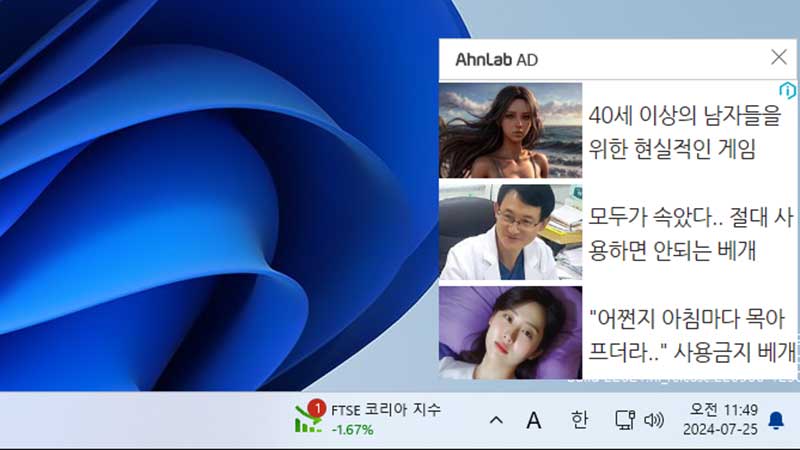V3 Lite 백신 프로그램을 사용하면서 지속적으로 AhnLab AD 광고가 나타나 불편하신 분을 위한 V3 Lite AhnLab AD 광고 영구 삭제 방법입니다. AhnLab V3 Lite 컴퓨터 바이러스 백신 프로그램의 ’30일간 광고 보지 않기’라는 자체 기능을 이용하지 않고 영구적으로 광고를 안 보이게 할 수 있는 방법을 안내해드립니다.
AhnLab V3 Lite 광고 문제
저의 경우, 컴퓨터 바이러스 및 랜섬웨어 등의 악성코드 및 멀웨어를 차단할 수 있는 AhnLab V3 Lite 무료 백신을 사용하고 있습니다.
개인적으로 알약 무료 버전보다 가볍게 느껴지고 악성 사이트 차단 및 랜섬웨어 차단 기능이 마음에 들어 사용하고 있습니다만 AhnLab V3 Lite 백신의 광고창 자동 실행은 조금 문제가 있다고 생각합니다.
좋은 백신 프로그램을 무료로 사용하는 조건으로 광고창이 자동으로 생성되는 것은 어느 정도 수긍할 수 있으나 광고창이 너무 자주 뜬다는데 문제가 있습니다.
AhnLab V3 Lite 광고창 안뜨게 하는 방법
AhnLab V3 Lite 무료 백신의 광고창을 안뜨게 하는 방법은 크게 3가지가 있습니다.
- V3 365 클리닉 구매
- AhnLab V3 Lite의 환경 설정 변경
- v3lite4exp.exe 무력화
첫번째인 V3 365 클리닉을 구매하는 방법 외에도 무료 백신인 AhnLab V3 Lite의 환경 설정 변경과 세번째 방법인 v3lite4exp.exe 무력화 방법이 존재합니다.
두번째인 AhnLab V3 Lite의 환경 설정 변경 방법은 V3 Lite 무료 백신에서 환경 설정 > 기타 설정 > 사용 환경 > 광고표시 설정 > 30일간 광고 보지 않기 체크 해제 의 순서로 해결할 수 있습니다.
하지만 30일이 지나면 다시 광고창이 자동 실행되어 동일한 설정을 반복해야 한다는 불편함이 있습니다.
따라서 AhnLab V3 Lite 무료 백신 프로그램의 광고창을 자동 실행하는 원인인 v3lite4exp.exe 실행 파일의 무력화를 통한 영구 삭제 방법을 권장드립니다.
V3 Lite AhnLab AD 광고 영구 삭제 방법
지금부터 여러분께 추천드리는 V3 Lite AhnLab AD 광고 영구 삭제 방법에 관한 방법을 안내해드리겠습니다.
- PC의 계정이 관리자 계정인지 확인
- AhnLab V3 Lite 무료 백신 실행 > 환경 설정 > 고급 설정
- V3 제품 보호 우측의 설정 버튼 클릭
- V3 제품 보호 대상 설정 > ‘파일’ 체크 해제 >확인
- C:\Program Files\AhnLab\V3Lite40 경로 진입
- v3lite4exp.exe 파일의 우측 마우스 클릭 > ‘속성’ 클릭
- 상단 탭의 ‘보안’ > ‘편집’ 클릭
- ‘읽기 및 실행’ 및 ‘읽기’의 ‘거부’ 체크 > ‘적용’ 클릭
- V3 Lite 환경 설정 > ‘고급 설정’ > V3 제품 보호 옆의 ‘설정’ 버튼 클릭
30일간 광고 안보기 기능을 활용하지 않고 위의 V3 Lite AhnLab AD 광고 영구 삭제 방법으로 광고창이 자동으로 나타나는 불편함을 해결할 수 있습니다.
지금부터 V3 Lite AhnLab AD 광고 영구 삭제 방법에 대한 자세한 설명은 아래를 참고바랍니다.
v3lite4exp.exe 무력화 순서
가장 먼저 PC의 본인 계정이 관리자 계정인지 확인해야 합니다.
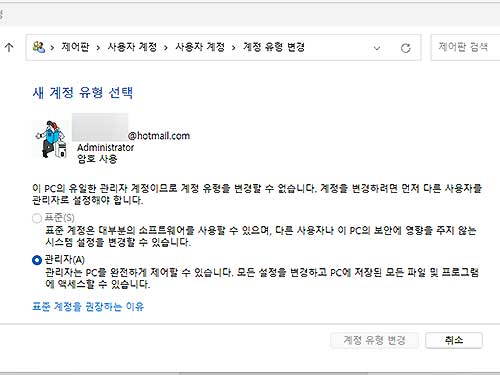
윈도우 11 기준으로 제어판 > 사용자 계정 > 사용자 계정 > 계정 유형 변경 > 새 계정 유형 선택 을 통하여 관리자로 계정을 변경하실 수 있습니다.
Ctrl+Shift+Esc를 함께 눌러 작업관리자를 실행한 후 아래 이미지에 보이는 빨간색 사각형의 점 3개 부분을 클릭합니다.
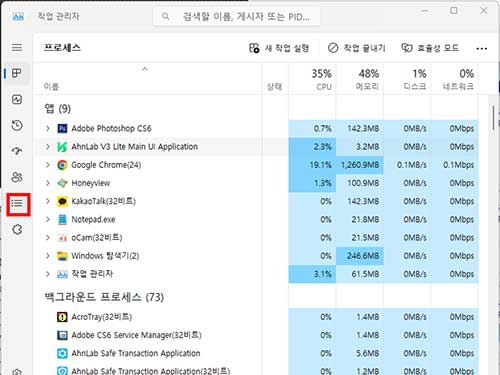
이어서 아래 보이는 v3lite4exp.exe 파일을 확인할 수 있습니다.
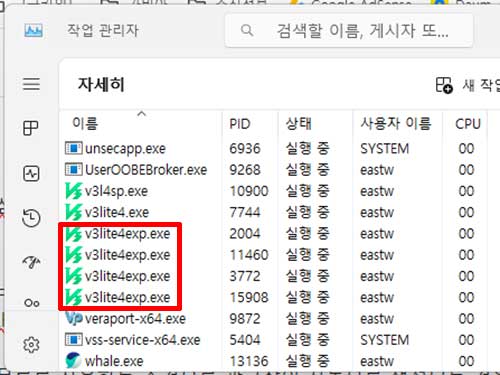
위의 v3lite4exp.exe이 V3 Lite AhnLab AD 광고창을 실행하는 원인이기 때문에 지금부터 비활성화 해주도록 합니다.
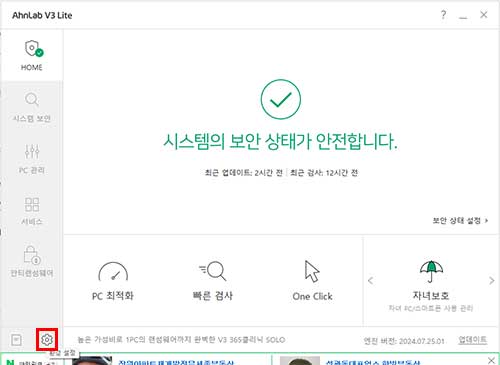
AhnLab V3 Lite 무료 백신을 실행 후 왼쪽 아래에 보이는 톱니바퀴 모양의 ‘환경 설정’을 클릭해줍니다.
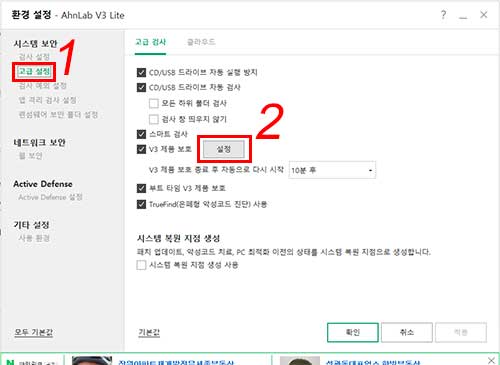
환경 설정으로 진입하여 왼쪽의 ‘고급 설정’을 클릭한 다음 우측의 V3 제품 보호 옆에 보이는 ‘설정’ 버튼을 클릭해줍니다.
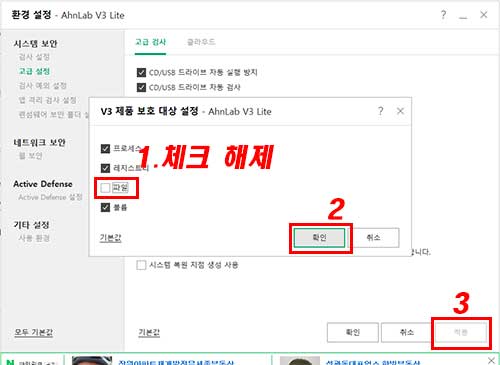
‘V3 제품 보호 대상 설정 창’이 나타나는데 4개의 항목 중에서 ‘파일’ 항목을 클릭하여 체크 해제한 후 ‘확인’을 클릭해줍니다.
이후 ‘적용’ 버튼을 클릭하고 실행 중인 AhnLab V3 Lite 무료 백신을 닫아줍니다.
이번에는 바탕화면의 V3 아이콘에 주목합니다.
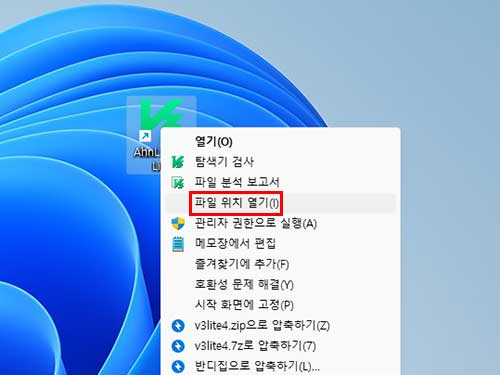
마우스 우측 버튼으로 V3 아이콘을 클릭해주면 나타나는 항목 중에서 ‘파일 위치 열기’를 클릭해줍니다.
또는 윈도우 탐색기를 이용하여 C:\Program Files\AhnLab\V3Lite40 의 경로로 직접 진입하셔도 됩니다.
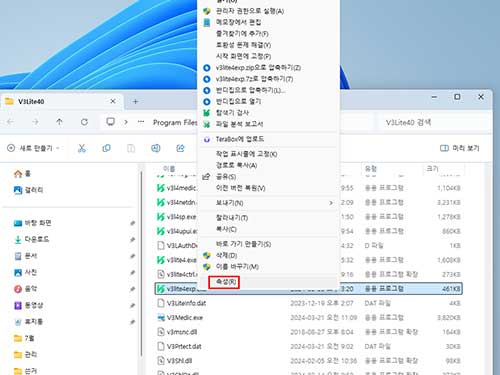
v3lite4exp.exe 파일을 찾아 우측 마우스 클릭 후 나타나는 항목에서 가장 아래의 ‘속성’을 클릭해줍니다.
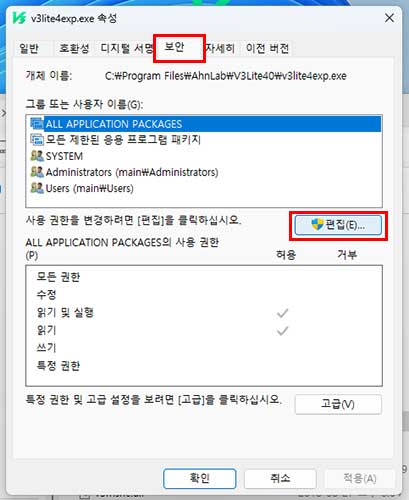
v3lite4exp.exe 파일의 속성 창이 실행되면 상단 탭에서 ‘보안’을 클릭하신 후 ‘편집’을 클릭합니다.
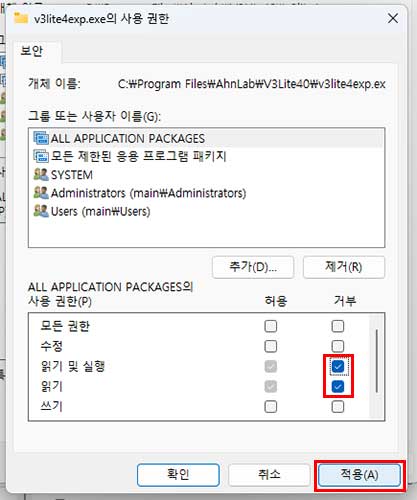
v3lite4exp.exe의 사용 권한 창에서 아래의 ‘읽기 및 실행’ 및 ‘읽기’ 부분에서 둘 다 ‘거부’에 체크한 후 ‘적용’을 클릭합니다.
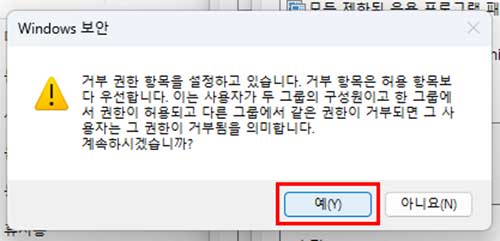
Windows 보안 창과 함께 “거부 권한 항목을 설정하고 있습니다…계속하시겠습니까?”라고 나타나면 ‘예’를 클릭합니다.
이후 열려있는 창의 확인 버튼을 클릭한 후 모든 창을 닫아줍니다.
마지막으로 다시 V3 Lite의 환경 설정으로 진입하여 왼쪽의 ‘고급 설정’을 클릭한 다음 우측의 V3 제품 보호 옆에 보이는 ‘설정’ 버튼을 클릭해줍니다.
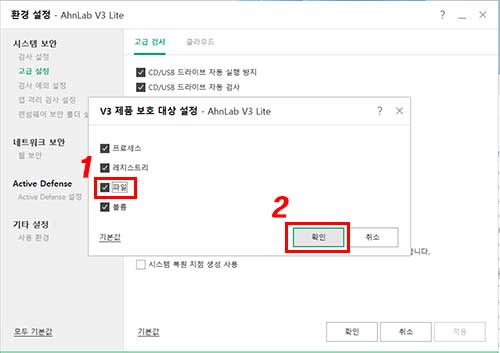
V3 제품 보호 대상 설정 창이 나타나면 체크 해제했던 파일 항목을 다시 ‘체크’한 후 ‘확인’ 버튼을 클릭해줍니다.
이로서 모든 작업은 완료되었습니다.
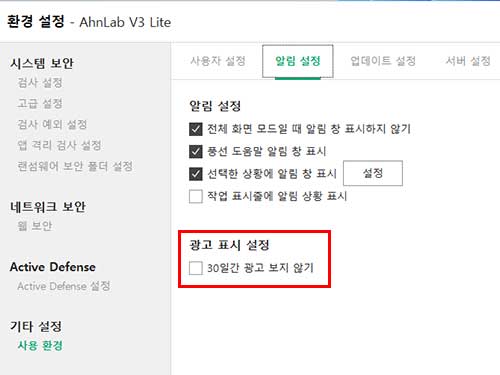
지금까지 잘 따라오셨다면 V3 Lite의 환경 설정 > 알림 설정 > 광고 표시 설정의 30일간 광고 보지 않기에 체크가 되어 있지 않아도 더 이상 광고가 자동으로 뜨지 않게 됩니다.
후기
지금까지 30일간 광고 안보기 옵션을 활용하지 않고 V3 Lite AhnLab AD 광고를 영구적으로 삭제하는 방법에 대하여 알아보았습니다.
하지만 위의 순서와 과정이 번거롭다고 생각되시는 분이라면 V3 Lite 무료 백신의 30일간 광고 보지 않기 기능을 이용하는 것도 나쁘지 않다고 생각합니다.
본인이 너무나 번거로워 정리해본 V3 Lite AhnLab AD 광고 영구 삭제 방법을 마칩니다.